电脑上格式怎么调整
更新时间:2024-03-22 17:43:55作者:jiang
电脑文件格式的调整是我们在日常使用电脑过程中经常遇到的问题,有时候我们需要将文件转换成不同的格式以便于在不同的软件中打开和编辑,调整电脑文件格式的方法有很多种,可以通过专门的软件工具或者简单的操作来实现。在本文中我们将介绍一些常见的电脑文件格式调整方法,帮助大家更好地应对文件格式转换的需求。
步骤如下:
1.电脑桌面找到文件默认没有后缀名称的,需要进行部分设置方可修改文件类型(如图所示)
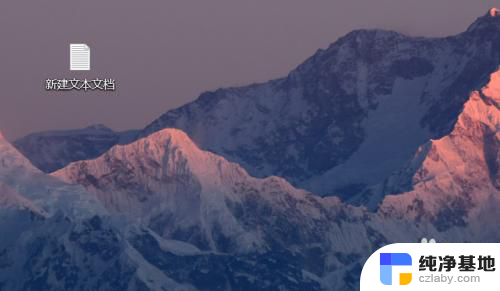
2.打开电脑桌面上的【此电脑】(如图所示)
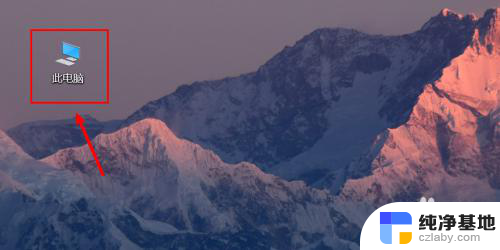
3.打开此电脑后,点击左上方的【查看】选项(如图所示)

4.然后勾选【文件扩展名】选项,勾选后会出现打勾的样式(如图所示)
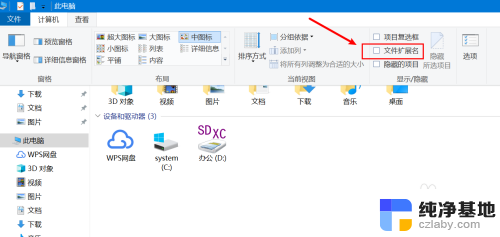
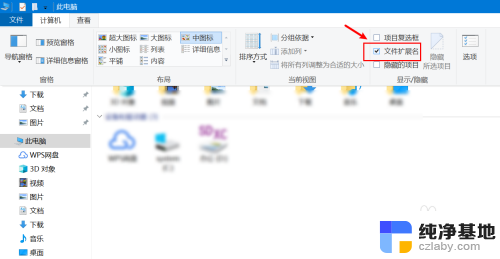
5.接着回到桌面看原来的文件就会显示出扩展名称了(如图所示)
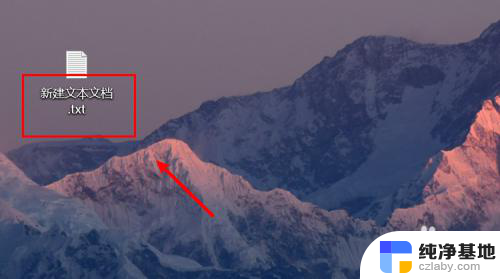
6.右键文件选择重命名就可以修改文件后缀,同时就修改了文件类型(如图所示)
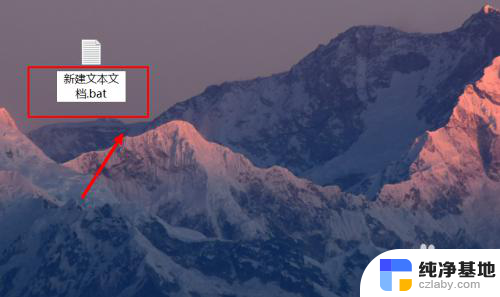
以上是有关如何调整电脑上的格式的全部内容,如果有需要的用户,可以根据小编的步骤进行操作,希望这对大家有所帮助。
- 上一篇: wps为什么docx文件中插入的文件打不开
- 下一篇: 笔记本电脑连接鼠标没反应
电脑上格式怎么调整相关教程
-
 wps怎么调整页面格式
wps怎么调整页面格式2024-01-15
-
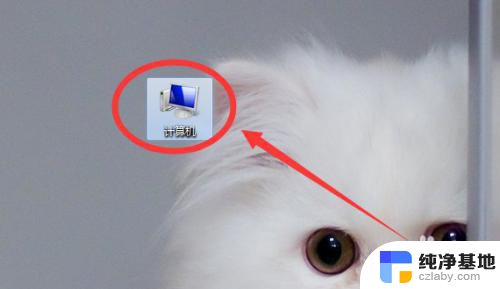 电脑上怎么调整字体大小
电脑上怎么调整字体大小2024-04-02
-
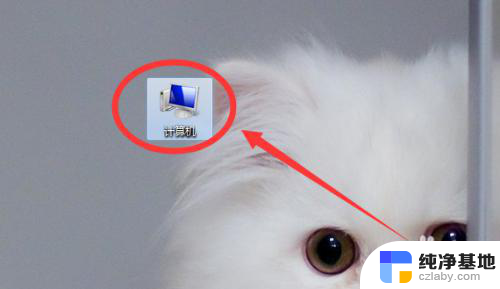 怎样调整电脑上的字体大小
怎样调整电脑上的字体大小2023-12-22
-
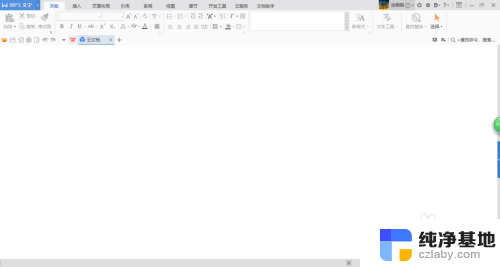 电脑上文件怎么转换pdf格式
电脑上文件怎么转换pdf格式2024-02-25
电脑教程推荐